Πώς να διορθώσετε τη συντριβή του Xbox στα Windows 11
μικροαντικείμενα / / December 29, 2021
Τα Windows έρχονται τώρα με ένα αποκλειστικό συνοδευτικό Xbox για να σας προσφέρουν μια πιο γνήσια αίσθηση. Για να μην αναφέρουμε, τα Windows 11 ήταν πιο περιεκτικά από ποτέ, καθώς φέρνουν το άγγιγμα των εφαρμογών Android, και υπάρχουν πολλά περισσότερα. Αν και τα Windows 11 έχουν φέρει σημαντικές αλλαγές στο περιβάλλον των Windows, οι χρήστες φαίνεται επίσης να έχουν διάφορα προβλήματα κατά καιρούς. Ομοίως, τους τελευταίους μήνες, οι χρήστες παραπονιούνται για την κατάρρευση της εφαρμογής Xbox στα Windows 11.
Η κατάρρευση του Xbox στα Windows 11 είναι πιο συχνή τελευταία. Οι χρήστες είτε κολλάνε στη μέση του παιχνιδιού τους είτε κατά τη ροή. Και μερικές φορές, η εφαρμογή διακόπτεται τη στιγμή της ίδιας της εκκίνησης. Έχουμε φέρει μερικές λύσεις για να ξεπεράσετε αυτό το πρόβλημα και να επιστρέψετε με μια απρόσκοπτη εμπειρία. Αυτό το άρθρο περιέχει ορισμένες πιθανές επιδιορθώσεις για το σφάλμα του Xbox στα Windows 11.

Περιεχόμενα σελίδας
-
Πώς να διορθώσετε τη συντριβή του Xbox στα Windows 11;
- Μέθοδος 1: Επανεκκινήστε την εφαρμογή Xbox και τα περιφερειακά
- Μέθοδος 2: Επιδιόρθωση του Microsoft Store
- Μέθοδος 3: Αντιμετώπιση προβλημάτων εφαρμογών Windows Store
- Μέθοδος 4: Επαναφορά των Windows μέσω wsreset
- Μέθοδος 5: Επιδιόρθωση των Windows μέσω της γραμμής εντολών
- συμπέρασμα
Πώς να διορθώσετε τη συντριβή του Xbox στα Windows 11;
Η κατάρρευση της εφαρμογής Xbox στα Windows 11 μπορεί να είναι πρόβλημα με το Microsoft Store ή να οφείλεται σε κάποιον άλλο λόγο. Δείτε αυτές τις παρακάτω διορθώσεις για να επιλύσετε το πρόβλημα και να απολαύσετε περαιτέρω το παιχνίδι σας.
Μέθοδος 1: Επανεκκινήστε την εφαρμογή Xbox και τα περιφερειακά
Αυτό είναι ένα από τα πιο βασικά βήματα αντιμετώπισης προβλημάτων, αλλά διορθώνει σχεδόν το 80% των περιπτώσεων. Μερικές φορές η εφαρμογή Xbox αντιμετωπίζει κάποιες εσωτερικές δυσλειτουργίες και σφάλματα εφαρμογής. Για να διορθώσετε αυτό το πρόβλημα, απλώς κλείστε την εφαρμογή από το δίσκο συστήματος και εκκινήστε ξανά την εφαρμογή.
Εάν η επανεκκίνηση της εφαρμογής δεν λειτουργεί, σας συνιστούμε να κάνετε επανεκκίνηση στον υπολογιστή μας καθώς και στον δρομολογητή Διαδικτύου. Μετά την επανεκκίνηση του υπολογιστή σας, δοκιμάστε να εκτελέσετε την εφαρμογή Xbox ως διαχειριστής και δείτε αν βοηθάει.
Μέθοδος 2: Επιδιόρθωση του Microsoft Store
Όπως αναφέρθηκε προηγουμένως, το Microsoft Store σας μπορεί να είναι ένας από τους λόγους πίσω από αυτό το πρόβλημα. Επομένως, η εκτέλεση μιας επισκευής ή η επαναφορά του Microsoft Store ενδέχεται να επιλύσει αυτό το ζήτημα. Τα βήματα για την επιδιόρθωση του Microsoft Store είναι τα εξής:
- Κάντε κλικ στο κουμπί έναρξης και αναζητήστε Ρυθμίσεις.

- Ανοίξτε την εφαρμογή Ρυθμίσεις. Επιλέξτε την ενότητα Εφαρμογές.
- Μεταβείτε στις Εφαρμογές και δυνατότητες.

- Τώρα, αναζητήστε το Microsoft Store και κάντε κλικ στις τρεις τελείες.
- Κάντε κλικ στις Επιλογές για προχωρημένους.

Διαφημίσεις
- Κάντε κύλιση προς τα κάτω στην ενότητα Επαναφορά.

- Κάντε κλικ στο κουμπί Επιδιόρθωση και περιμένετε μέχρι να επισκευαστεί το Microsoft Store.
Σε περίπτωση που η επισκευή της εφαρμογής δεν έχει την απάντηση στο πρόβλημά σας, ακολουθήστε τα πρώτα έξι βήματα και κάντε κλικ στο Reset. Και πάλι, περιμένετε να γίνει επαναφορά της εφαρμογής και ελέγξτε ξανά εάν λειτουργεί.
Μέθοδος 3: Αντιμετώπιση προβλημάτων εφαρμογών Windows Store
Εάν η επισκευή του Microsoft Store δεν επιλύσει το πρόβλημα, μπορείτε να δοκιμάσετε να αντιμετωπίσετε τις εφαρμογές του Windows Store. Η αντιμετώπιση προβλημάτων θα εντοπίσει εάν υπάρχουν προβλήματα με τις εφαρμογές του Store και θα τα επιδιορθώσει αυτόματα.
Διαφημίσεις
- Ανοίξτε τις Ρυθμίσεις στη συσκευή σας Windows.
- Μεταβείτε στην καρτέλα Σύστημα.
- Τώρα, κάντε κύλιση προς τα κάτω και κάντε κλικ στην επιλογή Αντιμετώπιση προβλημάτων.
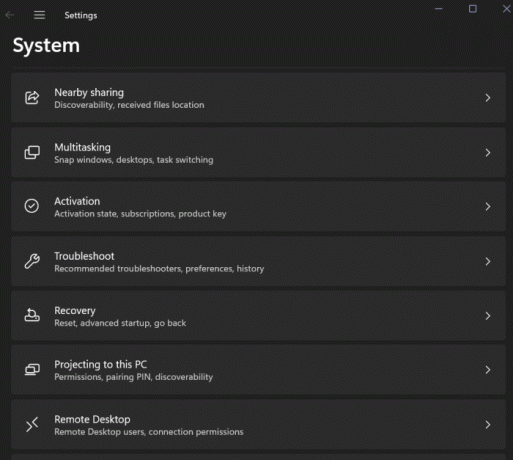
- Κάντε κλικ στην επιλογή Άλλα εργαλεία αντιμετώπισης προβλημάτων. Κάντε κύλιση προς τα κάτω και κάντε κλικ στο Windows Store Apps.

- Κάντε κλικ στο κουμπί Εκτέλεση για να ξεκινήσει η αντιμετώπιση προβλημάτων.
- Τέλος, εκκινήστε ξανά την εφαρμογή Xbox και ελέγξτε εάν το πρόβλημα έχει επιλυθεί.
Μέθοδος 4: Επαναφορά των Windows μέσω wsreset
Αυτός είναι ένας ακόμη αποτελεσματικός τρόπος επαναφοράς του Windows Store. Εάν οι δύο προηγούμενες μέθοδοι δεν λειτούργησαν, ίσως αξίζει να το δοκιμάσετε.
- Κάντε κλικ στο μενού Έναρξη και αναζητήστε «wsreset».

- Επιλέξτε wsreset και περιμένετε μέχρι να γίνει επαναφορά του Microsoft Store.
- Μόλις ολοκληρωθεί η επαναφορά, ανοίξτε ξανά την εφαρμογή Xbox και ελέγξτε αν το πρόβλημα παραμένει.
Μέθοδος 5: Επιδιόρθωση των Windows μέσω της γραμμής εντολών
Αυτή θα είναι η τελευταία μας λύση μόνο εάν τίποτα άλλο δεν λειτουργήσει. Για να επιδιορθώσετε τα παράθυρα μέσω της γραμμής εντολών, μπορείτε να ακολουθήσετε τα παρακάτω βήματα:
- Κάντε κλικ στο εικονίδιο Έναρξη και πληκτρολογήστε cmd. Κάντε δεξί κλικ στη γραμμή εντολών και επιλέξτε Εκτέλεση ως διαχειριστής.
- Μόλις εκκινηθεί η γραμμή εντολών, πληκτρολογήστε sfc /scannow.

- Περιμένετε να ολοκληρωθεί η διαδικασία επαλήθευσης.
- Πληκτρολογήστε exit και πατήστε enter για να κλείσετε τη γραμμή εντολών.
Μόλις ολοκληρωθεί η επισκευή, ανοίξτε την εφαρμογή Xbox και ελέγξτε αν αυτό σας βοήθησε να ξεπεράσετε το πρόβλημα ή όχι.
συμπέρασμα
Γενικά, τα Windows 11 έχουν εξαιρετική συμβατότητα με τις περιεκτικές εφαρμογές τους όπως η εφαρμογή Xbox. Ωστόσο, μερικές φορές, μπορεί να προκύψουν προβλήματα όπως αυτό. Σε αυτήν την περίπτωση, το Xbox συνεχίζει να κολλάει στα Windows 11, βασικά λόγω ορισμένων προβλημάτων με τις εφαρμογές του Windows Store. Ευτυχώς, τα παραπάνω κόλπα μπορούν μερικές φορές να είναι σωτήρια και να βοηθήσουν στην επίλυση του προβλήματος. Πείτε μας ποιο κόλπο έκανε τη δουλειά για εσάς και αν αντιμετωπίσατε άλλες δυσκολίες, μην διστάσετε να σχολιάσετε παρακάτω.
Σχετικά Άρθρα:
- Διορθώστε το σφάλμα Xbox "Το άτομο που το αγόρασε πρέπει να συνδεθεί"
- Διόρθωση: Το μενού γρήγορης πρόσβασης δεν λειτουργεί στα Windows 11 / 10
- Τι είναι το Xbox Stuck στην πράσινη οθόνη φόρτωσης, πώς να το διορθώσετε;
- Πρόβλημα εντοπίστηκε αλλά μη προσβάσιμο USB στα Windows 11, 10
- Το ζήτημα της μαύρης οθόνης του Xbox One εμφανίζεται μετά την πρόσφατη ενημέρωση Insider

![Πώς να εγκαταστήσετε το Stock ROM σε L-Max Ester 1 [Firmware Flash File / Unbrick]](/f/802cf691fe0f12274d04052ad01f0d52.jpg?width=288&height=384)

![Εύκολη μέθοδος Root Hyundai Koral 7XL με χρήση Magisk [Δεν απαιτείται TWRP]](/f/0a5047f4a4df3bf9072b40e0761335fb.jpg?width=288&height=384)